Как просмотреть все коммуникации из сделки AmoCRM
Для того, чтобы перейти в интерфейс сделки в Qolio, перейдите на список коммуникаций, откройте меню в конфигурациях фильтров и выберите пункт "Редактировать колонки".
В открывшемся справа окне нажмите на "Добавить колонку" и из предложенного списка выберите "Сделка/Тикет". После добавления зажмите мышкой этот пункт и перетяните наверх, чтобы он отображался в начале таблицы.

Теперь, напротив каждой коммуникации будет отображена сделка, к которой относится эта коммуникация. Вы можете кликнуть по любой сделке, чтобы открыть ее в интерфейсе Qolio. Сделка откроется в новой вкладке.
❗️Важно: эта возможность доступна только для тарифа "Профи". Если вам интересно протестировать её у себя, свяжитесь с нами в чате справа снизу или оставьте запрос из вашего кабинета, мы будем рады предоставить вам возможность протестировать функционал перед принятием решения 😺

Так выглядит открытая сделка. Всю информацию можно разделить на две части: информация о сделке и коммуникации сделки.

В верхней части страницы можно увидеть название и номер сделки, ответственного (можно кликнуть по ФИО и перейти в личный кабинет при условии, что пользователь импортирован в Qolio), отдел, за которым закреплен ответственный; дату заявки (дату создания сделки). Также в этой зоне будут отображены и другие поля, которые есть с вашей AmoCRM.
💡Для того, чтобы дополнительные поля из ваших карточек появились на странице сделки Qolio, перейдите в личный кабинет -> Интеграции -> перейдите в вашу интеграцию AmoCRM и галочками отметьте те поля, которые вам нужны. Максимум можно выбрать 8 полей. Некоторые поля заблокированы для выбора из-за невозможности работать с конкретным типом данных.

По умолчанию все добавленные поля доступны в разделе фильтров на странице "Список коммуникаций" и в разделе дополнительной информации на странице создания проверки. Если вы не хотите, чтобы поле отображалось на какой-то из этих страниц - напишите, пожалуйста, нам в чат справа снизу или прямо в вашем кабинете нажмите на иконку "гарнитура".
Также, вы можете отображать в сделке и другие поля, если у вас возникнет такая необходимость, напишите нам, расскажем подробнее :)
Справа сверху на странице сделки есть две кнопки: скопировать ссылку на сделку в Qolio и перейти к этой сделке в AmoCRM.
Обращаем внимание, что все детали сделки можно свернуть, нажав на "Инфо".

В нижней части страницы можно увидеть все коммуникации, которые относятся к этой сделке. Напротив каждой коммуникации есть дата и оператор, который ее обработал. Нажав на иконку коммуникации, можно перейти к уже знакомому интерфейсу проверки. Если у коммуникации есть проверки, они будут отображены под ней, с указанием формы оценки, результата, даты оценки, фио проверяющего, комментариев и тегов. Кликнув по тексту "Оценка: X", вы перейдете к конкретной оценке.
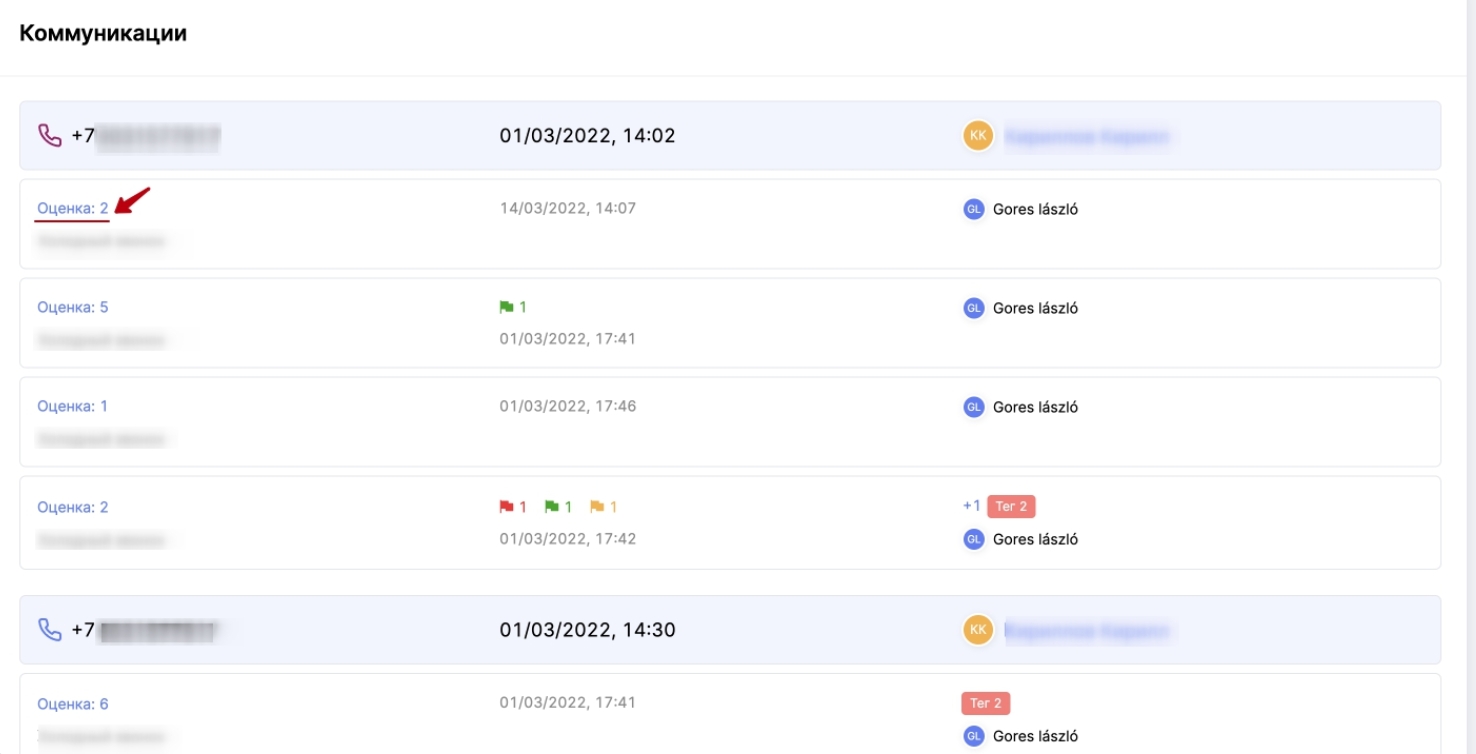
Также, вы можете перейти в личный кабинет оператора, ответственного за сделку, кликнув по его ФИО (при условии, что данный пользователь импортирован в Qolio и имеет статус "Активен").
Last updated
Was this helpful?